No se fíe del mensaje ¡Limpieza requerida ahora mismo! en una página engañosa
![]() Escrito por Tomas Meskauskas el
Escrito por Tomas Meskauskas el
¿Qué es la estafa "Cleanup Required Right Now!"?
La notificación falsa "¡Necesito una limpieza ahora mismo!" aparece en un sitio web engañoso diseñado para engañar a los usuarios de Android e inducirles a instalar una aplicación no deseada que supuestamente acelera el dispositivo. Normalmente, los sitios web de este tipo se promocionan a través de otros sitios web sospechosos, anuncios engañosos y aplicaciones dudosas.
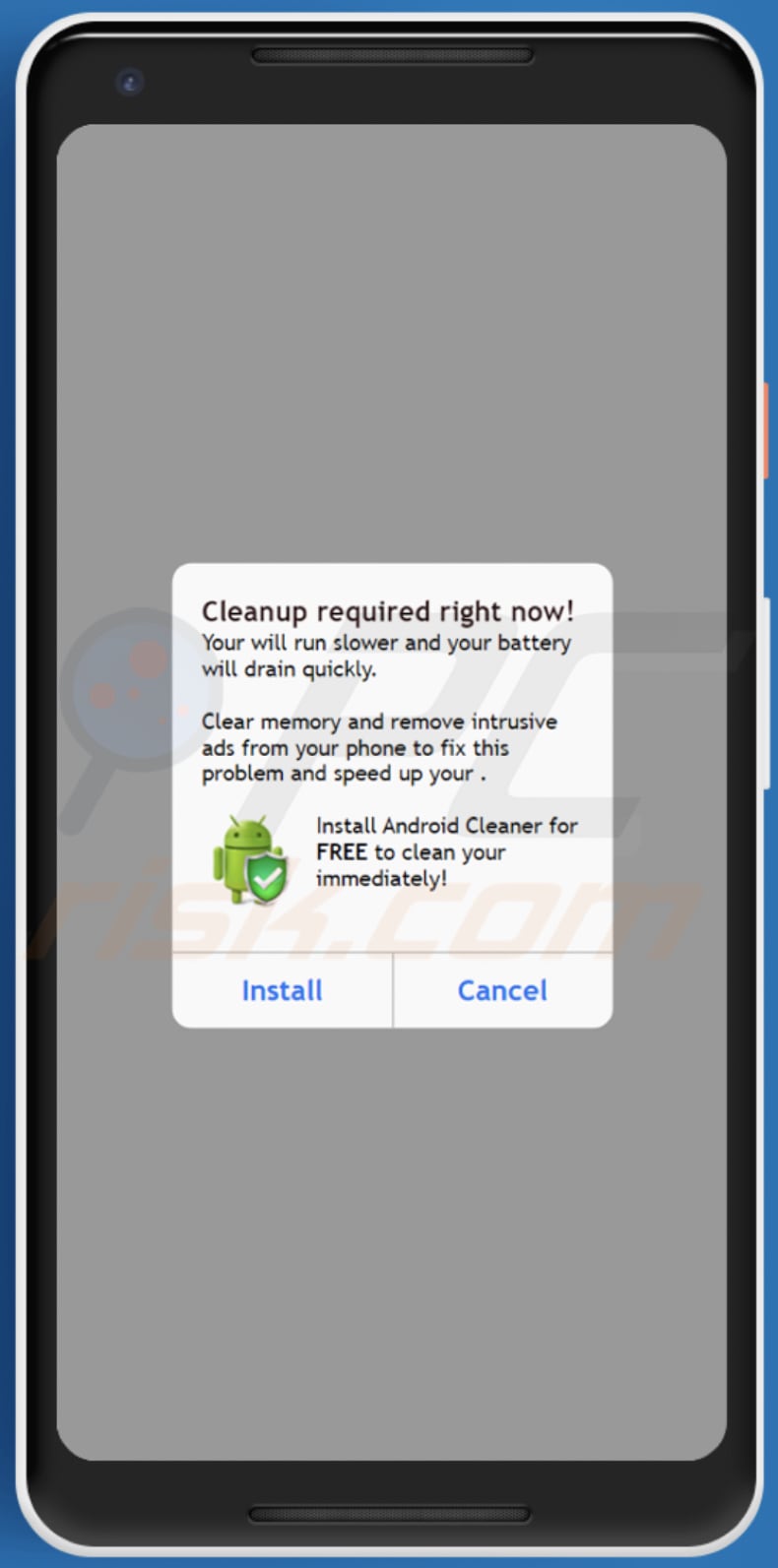
¡Hay que limpiar ya! estafa al detalle
El objetivo principal de este sitio web engañoso es hacer creer a los visitantes que su dispositivo funcionará más despacio y la batería se agotará más rápido si los usuarios no instalan y utilizan la aplicación ofrecida. Se supone que esa aplicación acelera el dispositivo limpiando su memoria y bloqueando anuncios no deseados.
Se desconoce cuál es el verdadero propósito de la aplicación que se promociona en este sitio web. Sin embargo, podría estar diseñada para funcionar como adware (software con publicidad). Más concretamente, esa aplicación puede estar diseñada para generar anuncios no deseados (por ejemplo, ventanas emergentes, banners, cupones, encuestas).
Con bastante frecuencia, los anuncios mostrados por el adware promocionan sitios web dudosos, por ejemplo, páginas de descarga de otras aplicaciones potencialmente no deseadas, sitios web sospechosos en los que se pide proporcionar información personal (datos de tarjetas de crédito, nombres de usuario, direcciones de correo electrónico, contraseñas, etc.). A veces, esos anuncios pueden ejecutar determinados scripts y descargar o instalar software no deseado.
Además, este sitio web engañoso puede utilizarse para promocionar un secuestrador de navegador, un programa no deseado diseñado para alterar la configuración del navegador, como la dirección del motor de búsqueda predeterminado, la página de inicio y la nueva pestaña. Normalmente, los secuestradores de navegadores promueven motores de búsqueda falsos diseñados para mostrar resultados generados por motores de búsqueda legítimos y (o) no fiables.
También es posible que la aplicación promocionada a través de esta página esté diseñada para recopilar consultas de búsqueda introducidas, sitios web visitados, direcciones IP y otros datos relacionados con la navegación. Además, puede estar diseñada para recopilar información confidencial (datos de tarjetas de crédito, credenciales de inicio de sesión) que podría utilizarse indebidamente para secuestrar cuentas, robar identidades o monetizarse de otras formas.
| Nombre | Cleanup required right now! pop-up |
| Tipo de amenaza | Android malware, aplicación maliciosa, aplicación no deseada. |
| Dominio relacionado | battery-alert[.]com |
| Nombres de detección (battery-alert[.]com) | Fortinet (Malware), Lista completa (VirusTotal) |
| Dirección IP servidora | 172.67.71.94 |
| Síntomas | El dispositivo funciona con lentitud, la configuración del sistema se modifica sin el permiso del usuario, aparecen aplicaciones dudosas, el consumo de datos y batería aumenta significativamente, los navegadores redirigen a sitios web dudosos y aparecen anuncios intrusivos. |
| Métodos de distribución | Archivos adjuntos de correo electrónico infectados, anuncios maliciosos en línea, ingeniería social, aplicaciones engañosas, sitios web fraudulentos. |
| Daños | Robo de información personal (mensajes privados, nombres de usuario/contraseñas, etc.), disminución del rendimiento del dispositivo, la batería se agota rápidamente, disminución de la velocidad de Internet, grandes pérdidas de datos, pérdidas monetarias, robo de identidad (las aplicaciones maliciosas pueden abusar de las aplicaciones de comunicación). |
| Eliminación de Malware (Android) | Para eliminar posibles infecciones de malware, escanee su dispositivo móvil con un software antivirus legítimo. Nuestros investigadores de seguridad recomiendan usar Combo Cleaner. |
Estafas similares en general
Muchos sitios web utilizan tácticas de miedo para engañar a los visitantes y conseguir que descarguen e instalen programas no deseados o incluso aplicaciones maliciosas. Suelen mostrar notificaciones falsas que afirman que hay algún problema con un dispositivo. Un par de ejemplos de otras páginas similares son "Your Chrome Device May Be Too Old" y "Your Android Is Infected With (8) Adware Viruses!".
Como se menciona en el primer párrafo, es habitual que los sitios web engañosos se promocionen a través de aplicaciones fraudulentas. Por lo tanto, si un navegador (o dispositivo) abre esas páginas por sí mismo, es posible que tenga instalada una aplicación sospechosa. Se recomienda encarecidamente desinstalar cualquier aplicación no deseada instalada lo antes posible.
¿Cómo se distribuyen la mayoría de las aplicaciones no deseadas?
Normalmente, los usuarios descargan o instalan aplicaciones fraudulentas a través de descargadores o instaladores de programas gratuitos (cuando no desmarcan las ofertas opcionales antes de completar las descargas o instalaciones de esos programas). Además, las aplicaciones incluidas pueden desmarcarse a través de los ajustes "Personalizado", "Avanzado", "Manual" u otros, o desmarcando casillas de verificación.
En otros casos, los usuarios provocan descargas o instalaciones inesperadas haciendo clic en anuncios diseñados para ejecutar determinados scripts o a través de falsos instaladores. Los instaladores falsos pueden estar diseñados para instalar aplicaciones maliciosas. Normalmente, los instaladores falsos se promocionan a través de páginas engañosas.
¿Cómo evitar la instalación de aplicaciones no deseadas?
Se recomienda utilizar fuentes legítimas para descargar archivos o programas, por ejemplo, sitios web oficiales y enlaces de descarga directa. Las redes P2P (clientes de torrent, eMule y otras redes similares), los descargadores e instaladores de terceros, los sitios web no oficiales, etc., pueden utilizarse para distribuir software no deseado e incluso malicioso.
Además, es aconsejable no completar descargas o instalaciones sin comprobar los descargadores, instaladores para ajustes como "Personalizado", "Avanzado", y declinar ofertas no deseadas. Una forma más de evitar descargas, instalaciones no deseadas es no hacer clic en anuncios que aparecen en páginas relacionadas con juegos de azar, citas para adultos y otros sitios cuestionables.
Los programas no deseados y sospechosos instalados en el sistema operativo deben desinstalarse. Lo mismo debe aplicarse a las extensiones, complementos o plug-ins de este tipo instalados en un navegador.
Captura de pantalla de una estafa idéntica dirigida a usuarios de iPhone:
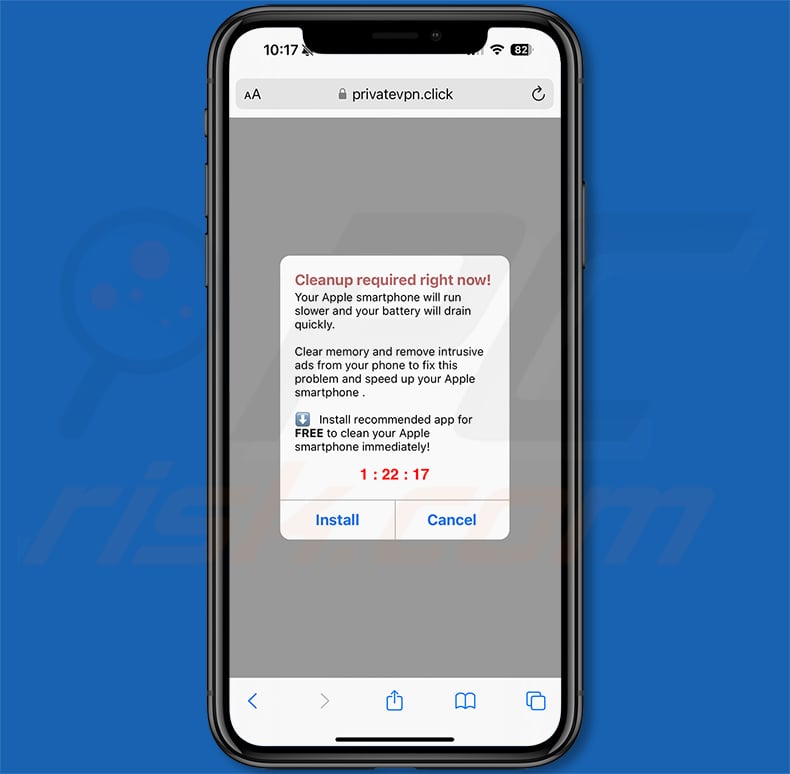
Texto presentado dentro:
Cleanup required right now!
Your Apple smartphone will run slower and your battery will drain quickly.
Clear memory and remove intrusive ads from your phone to fix this problem and speed up your Apple smartphone.
Install recommended app for FREE to clean your Apple smartphone immediately!
Aparición de esta estafa (GIF):
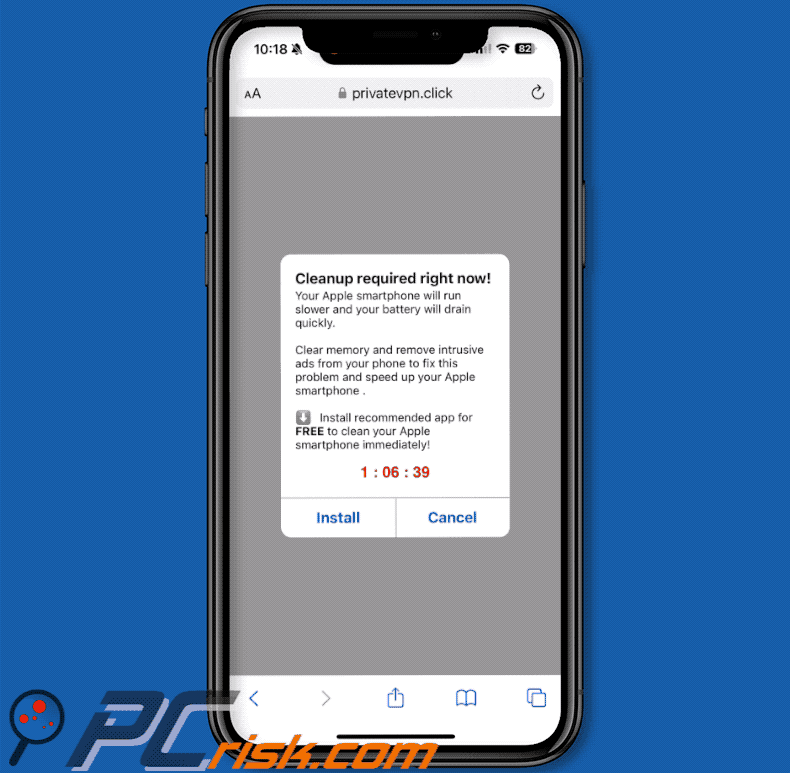
Menú rápido:
- Introducción
- ¿Cómo eliminar el historial de navegación del navegador Chrome?
- ¿Cómo desactivar las notificaciones del navegador Chrome?
- ¿Cómo restablecer el navegador web Chrome?
- ¿Cómo eliminar el historial de navegación del navegador Firefox?
- ¿Cómo desactivar las notificaciones del navegador Firefox?
- ¿Cómo reiniciar el navegador Firefox?
- ¿Cómo desinstalar aplicaciones potencialmente no deseadas y/o maliciosas?
- ¿Cómo arrancar el dispositivo Android en "Modo seguro"?
- ¿Cómo comprobar el uso de la batería de varias aplicaciones?
- ¿Cómo comprobar el uso de datos de varias aplicaciones?
- ¿Cómo instalar las últimas actualizaciones de software?
- ¿Cómo restablecer el sistema a su estado por defecto?
- ¿Cómo desactivar las aplicaciones que tienen privilegios de administrador?
Eliminar el historial de navegación del navegador web Chrome:

Toca el botón "Menú" (tres puntos en la esquina superior derecha de la pantalla) y selecciona "Historia" en el menú desplegable que se abre.

Toca "Borrar datos de navegación", selecciona la pestaña "AVANZADO", elige el intervalo de tiempo y los tipos de datos que quieras borrar y toca "Borrar datos".
Desactiva las notificaciones del navegador Chrome:

Toca el botón "Menú" (tres puntos en la esquina superior derecha de la pantalla) y selecciona "Configuración" en el menú desplegable que se abre.

Desplázate hacia abajo hasta que veas la opción "Configuración del sitio" y tócala. Desplácese hacia abajo hasta que vea la opción "Notificaciones" y tóquela.

Busque los sitios web que envían notificaciones al navegador, pulse sobre ellos y haga clic en "Borrar y restablecer". Esto eliminará los permisos concedidos para que estos sitios web envíen notificaciones. Sin embargo, una vez que vuelvas a visitar el mismo sitio, es posible que te vuelva a pedir un permiso. Puedes elegir si conceder estos permisos o no (si eliges rechazarlos, el sitio web pasará a la sección "Bloqueado" y ya no te pedirá el permiso).
Reinicia el navegador web Chrome:

Ve a "Configuración", desplázate hacia abajo hasta que veas "Aplicaciones" y tócalo.

Desplázate hacia abajo hasta encontrar la aplicación "Chrome", selecciónala y toca la opción "Almacenamiento".

Toca "GUARDAR ALMACENAMIENTO", luego "BORRAR TODOS LOS DATOS" y confirma la acción tocando "OK". Tenga en cuenta que al reiniciar el navegador se eliminarán todos los datos almacenados en su interior. Esto significa que se eliminarán todos los inicios de sesión/contraseñas guardados, el historial de navegación, los ajustes no predeterminados y otros datos. También tendrás que volver a iniciar sesión en todos los sitios web.
Eliminar el historial de navegación del navegador Firefox:

Toca el botón "Menú" (tres puntos en la esquina superior derecha de la pantalla) y selecciona "Historia" en el menú desplegable que se abre.

Desplázate hacia abajo hasta que veas "Borrar datos privados" y tócalo. Seleccione los tipos de datos que desea eliminar y pulse "BORRAR DATOS".
Desactiva las notificaciones del navegador Firefox:

Visite el sitio web que envía las notificaciones del navegador, toque el icono que aparece a la izquierda de la barra de URL (el icono no será necesariamente un "Bloqueo") y seleccione "Editar configuración del sitio".

En la ventana emergente abierta opta por la opción "Notificaciones" y toca "ELIMINAR".
Reinicia el navegador Firefox:

Ve a "Configuración", desplázate hacia abajo hasta que veas "Aplicaciones" y tócalo.

Desplázate hacia abajo hasta encontrar la aplicación "Firefox", selecciónala y toca la opción "Almacenamiento".

Pulse "BORRAR DATOS" y confirme la acción pulsando "ELIMINAR". Tenga en cuenta que al restablecer el navegador se eliminarán todos los datos almacenados en él. Esto significa que se eliminarán todos los inicios de sesión/contraseñas guardados, el historial de navegación, los ajustes no predeterminados y otros datos. También tendrás que volver a iniciar sesión en todos los sitios web.
Desinstalar aplicaciones potencialmente no deseadas y/o maliciosas:

Ve a "Configuración", desplázate hacia abajo hasta que veas "Aplicaciones" y tócalo.

Desplácese hacia abajo hasta que vea una aplicación potencialmente no deseada y/o maliciosa, selecciónela y pulse "Desinstalar". Si, por alguna razón, no puede eliminar la aplicación seleccionada (por ejemplo, aparece un mensaje de error), pruebe a utilizar el "Modo seguro".
Arranque el dispositivo Android en "Modo seguro":
El "Modo Seguro" en el sistema operativo Android desactiva temporalmente la ejecución de todas las aplicaciones de terceros. El uso de este modo es una buena manera de diagnosticar y resolver diversos problemas (por ejemplo, eliminar aplicaciones maliciosas que impiden que los usuarios lo hagan cuando el dispositivo funciona "normalmente").

Pulse el botón "Apagado" y manténgalo pulsado hasta que aparezca la pantalla "Apagado". Pulse el icono "Apagado" y manténgalo pulsado. Después de unos segundos aparecerá la opción "Modo seguro" y podrás ejecutarlo reiniciando el dispositivo.
Comprueba el uso de la batería de varias aplicaciones:

Ve a "Configuración", desplázate hacia abajo hasta que veas "Mantenimiento del dispositivo" y tócalo.

Toca "Batería" y comprueba el uso de cada aplicación. Las aplicaciones legítimas/genuinas están diseñadas para utilizar la menor energía posible con el fin de proporcionar la mejor experiencia de usuario y ahorrar energía. Por lo tanto, un uso elevado de la batería puede indicar que la aplicación es maliciosa.
Comprueba el uso de datos de varias aplicaciones:

Ve a "Configuración", desplázate hacia abajo hasta que veas "Conexiones" y tócalo.

Desplázate hacia abajo hasta que veas "Uso de datos" y selecciona esta opción. Al igual que con la batería, las aplicaciones legítimas/genuinas están diseñadas para minimizar el uso de datos tanto como sea posible. Esto significa que un uso enorme de datos puede indicar la presencia de una aplicación maliciosa. Tenga en cuenta que algunas aplicaciones maliciosas pueden estar diseñadas para funcionar sólo cuando el dispositivo está conectado a una red inalámbrica. Por este motivo, debes comprobar el uso de datos tanto en el móvil como en la red Wi-Fi.

Si encuentras una aplicación que consume muchos datos aunque nunca la utilices, te recomendamos encarecidamente que la desinstales lo antes posible.
Instale las últimas actualizaciones de software:
Mantener el software actualizado es una buena práctica cuando se trata de la seguridad del dispositivo. Los fabricantes de dispositivos lanzan continuamente varios parches de seguridad y actualizaciones de Android para corregir errores y fallos de los que pueden aprovecharse los ciberdelincuentes. Un sistema obsoleto es mucho más vulnerable, por lo que siempre debes asegurarte de que el software de tu dispositivo está actualizado.

Ve a "Configuración", desplázate hacia abajo hasta que veas "Actualización de software" y tócalo.

Pulse "Descargar actualizaciones manualmente" y compruebe si hay actualizaciones disponibles. Si es así, instálelas inmediatamente. También te recomendamos que actives la opción "Descargar actualizaciones automáticamente" para que el sistema te avise cuando se publique una actualización y/o la instale automáticamente.
Restablece el sistema a su estado por defecto:
Realizar un "Restablecimiento de fábrica" es una buena forma de eliminar todas las aplicaciones no deseadas, restablecer la configuración predeterminada del sistema y limpiar el dispositivo en general. Sin embargo, debe tener en cuenta que se eliminarán todos los datos del dispositivo, incluidas las fotos, los archivos de vídeo/audio, los números de teléfono (almacenados en el dispositivo, no en la tarjeta SIM), los mensajes SMS, etc. En otras palabras, el dispositivo será restaurado a su estado primitivo.
También puede restaurar la configuración básica del sistema y/o simplemente la configuración de red.

Ve a "Configuración", desplázate hacia abajo hasta que veas "Acerca del teléfono" y tócalo.

Desplázate hacia abajo hasta que veas "Restablecer" y tócalo. Ahora elija la acción que desea realizar:
"Restablecer ajustes" - restablece todos los ajustes del sistema a los valores predeterminados;
"Restablecer ajustes de red" - restablece todos los ajustes relacionados con la red a los valores predeterminados;
"Restablecer datos de fábrica" - restablece todo el sistema y elimina por completo todos los datos almacenados;
Desactive las aplicaciones que tengan privilegios de administrador:
Si una aplicación maliciosa obtiene privilegios de administrador, puede dañar gravemente el sistema. Para mantener el dispositivo lo más seguro posible debes comprobar siempre qué apps tienen tales privilegios y desactivar las que no deberían.

Ve a "Ajustes", desplázate hacia abajo hasta que veas "Pantalla de bloqueo y seguridad" y tócalo.

Desplázate hacia abajo hasta que veas "Otros ajustes de seguridad", tócalo y, a continuación, toca "Aplicaciones de administración del dispositivo".

Identifique las aplicaciones que no deberían tener privilegios de administrador, púlselas y, a continuación, pulse "DEACTIVAR".
Preguntas más frecuentes (FAQ)
¿Qué es una estafa emergente?
Una estafa emergente suele consistir en mensajes falsos (por ejemplo, falsas advertencias del sistema) diseñados para engañar a los usuarios desprevenidos para que realicen determinadas acciones.
¿Cuál es el objetivo de una estafa emergente?
En la mayoría de los casos, estas estafas pretenden engañar a los usuarios para que descarguen programas maliciosos u otros programas no deseados, faciliten información personal (por ejemplo, datos de tarjetas de crédito o contraseñas) o paguen por servicios innecesarios.
¿Por qué encuentro falsas ventanas emergentes?
Estas ventanas emergentes suelen aparecer en páginas engañosas o a través de anuncios engañosos, notificaciones de páginas dudosas, correos electrónicos (o mensajes) fraudulentos que contienen enlaces o aplicaciones sospechosas instaladas en los dispositivos. Los sitios de torrents y otras páginas que utilizan redes publicitarias fraudulentas también pueden dar lugar a estafas de ventanas emergentes.
¿Me protegerá Combo Cleaner de las estafas emergentes?
Combo Cleaner está diseñado para escanear cada uno de los sitios web que visita y es capaz de detectar los maliciosos. Los sitios diseñados para ofrecer estafas emergentes también entran en esta categoría, por lo que se le advertirá inmediatamente y se restringirá el acceso.
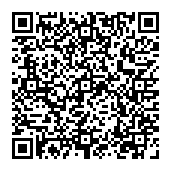
▼ Mostrar discusión.